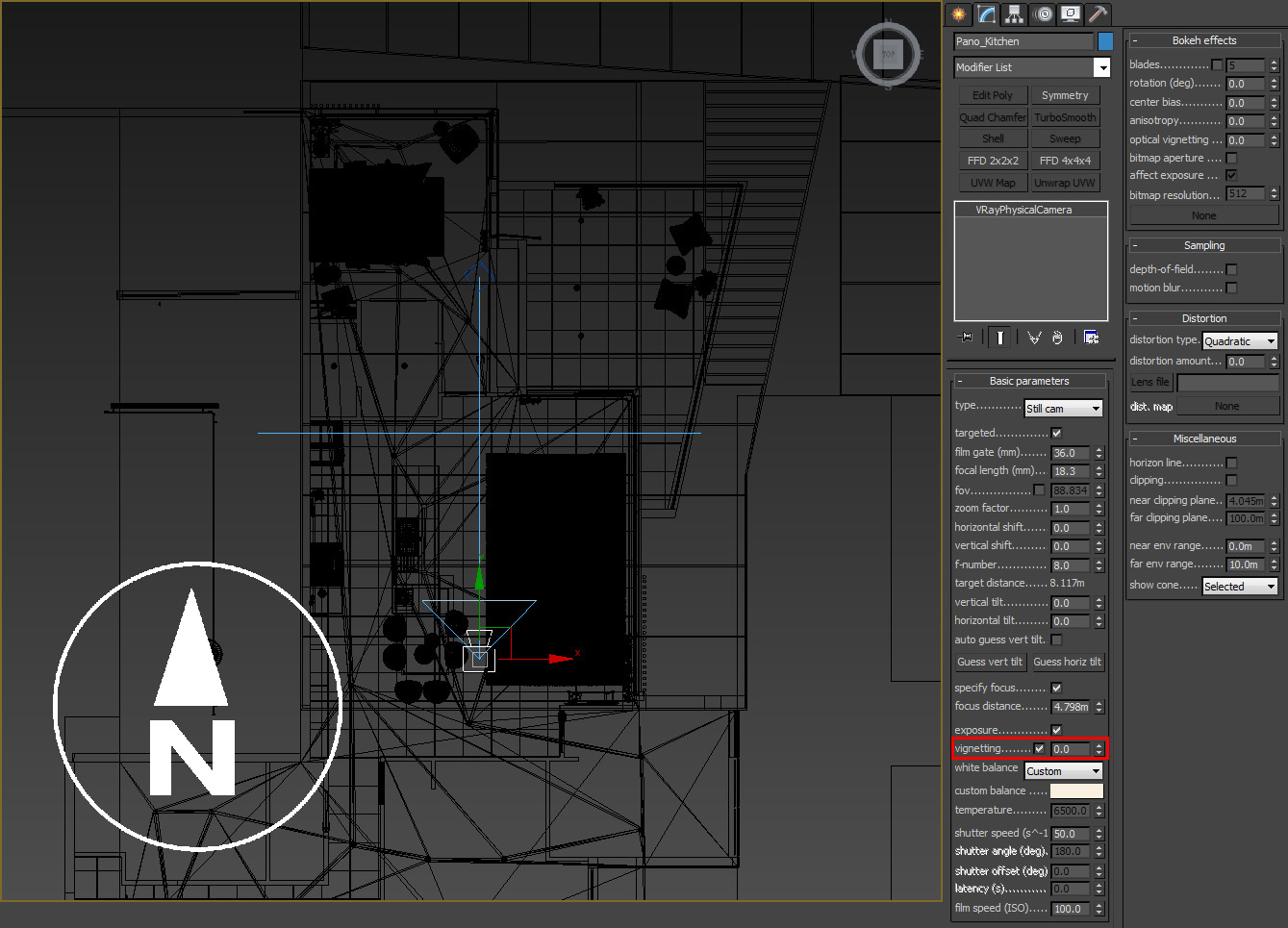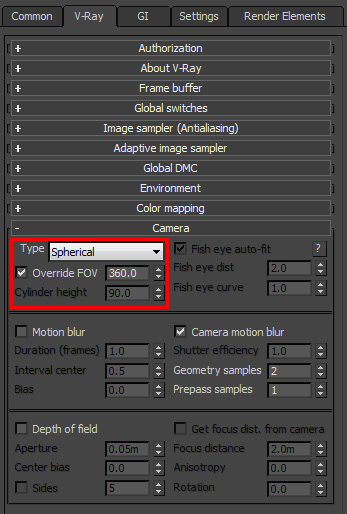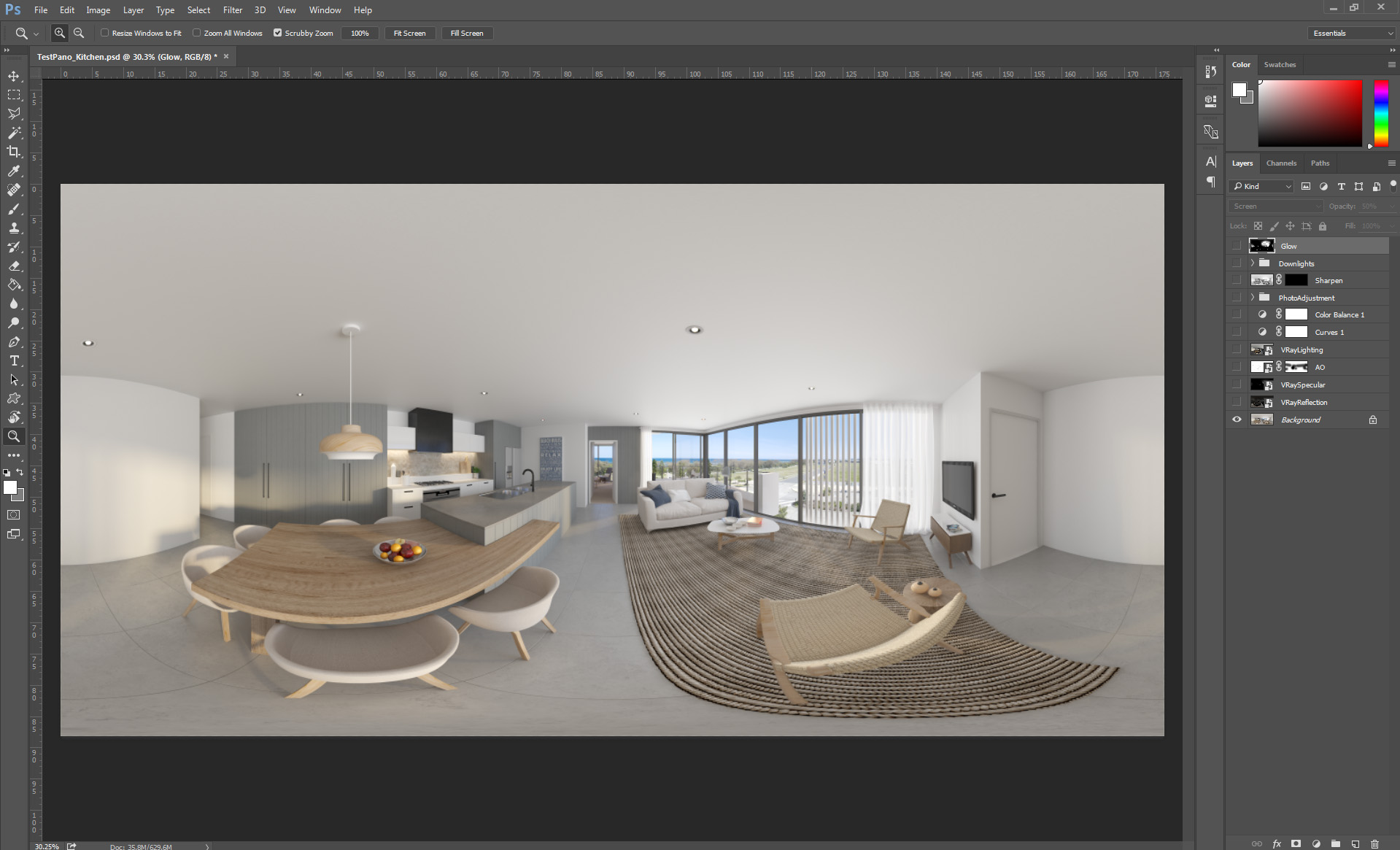Ảnh 360 độ hay ảnh panorama không phải là mới, nhưng gần đây Facebook đã cho chúng ta up ảnh 360 độ hay Youtube đã đưa thêm phần Vitural Realtime (kính thực tế ảo) vào cho các sản phẩm video 360 còn gọi là sbs(side by side) video. Chúng ta có thể lên youtube và search từ khóa “avatar sbs”, với 1 cái kính VR và 1 chiếc smart phone là chúng ta có thể hòa mình vào khung cảnh của phim.
Còn nhớ cách đây khoảng 10 năm, tôi đã mày mò 1 chút ảnh Panorama nhưng phải gác nó sang 1 bên để tập trung vào việc chinh phục những bức hình Photorealism, nhưng bây giờ công nghệ VR đã phát triển và cho chúng ta trải nghiệm-cảm nhận ngay trong không gian nội thất được chính chúng ta thiết kế
Trước tiên, hãy xem 1 sản phẩm ảnh panorama 360 bằng 3dmax vray tại đây (có thể xem bằng kính thực tế ảo nếu xem trên di động)
Có rất nhiều cách tạo ảnh panorama 360 bằng 3dmax vray. Tôi sẽ chỉ cách mà tôi thường dùng nhất, đây không phải là 1 bài hướng dẫn tỉ mỉ chính xác từng bước mà chỉ là khái quát con đường đi và đích đến là điều chúng ta cần – ảnh panorama 360 up lên Facebook.
Setup khung cảnh 3d max
Tạo lập 1 khung cảnh với 3dmax với đầy đủ modeling, ánh sáng vật liệu và setting render. Setting render trong vray sao cho phù hợp với kích cỡ hình ảnh khoảng 5000px hoặc hơn.
Tuy nhiên theo ý kiến riêng tôi, khi dựng hình, chiếu sáng hay ốp vật liệu thì phần test render với những góc khác nhau rất quan trọng, vì ảnh 360 bao gồm nhiều góc độ chứ không phải setup 1 view bình thường như chúng ta hay làm
Trong khung nhìn Camera, dùng nút Walkthrough lựa chọn cho mình 1 ví trí thích hợp để chuận bị chụp toàn cảnh 360

Setup camera
Với camera nên dùng Vrayphysical camera với các hiệu chỉnh thông thường như f-stop, shutter speed và color balance, đừng bận tâm đến thông số FOV hoặc focal length vào lúc này
Xác định vị trí chúng ta muốn nhìn, cao độ của camera nên từ 1m5-1m6 so với mặt sàn để khi chúng ta nhìn qua kính thực tế ảo sẽ thực tế hơn. Camera (trên mặt Top) nên nhìn về hướng bắc, điều này sẽ tạo ra sự nhất quán khi các bạn muốn làm 1 panorama tour (ghép nhiều ảnh panorama – phần này sẽ được viết ở bài tiếp theo)
ví dụ
Một thông số nên tắt đi trong camera modify – Vigenetting (độ tối 4 góc) để ó 1 hình panorama hoàn chỉnh
Rendering
Trước tiên, độ phân giải cần tỷ lệ 2:1 (chiều rộng gấp đôi chiều cao). Với khổ ảnh 5000px là đủ tốt cho 1 bức ảnh panorama 360 bằng 3dmax vray, nếu các bạn muốn zoom rõ các chi tiết thì để khoảng 600px-8000px
Tiếp theo vào F10 mục Camera trong tab V-ray, chọn Type là Spherical và Override FOV là 360
Với những setting trên bạn đã có thể tạo ra 1 bức ảnh panorama hình cầu (equirectangular), có nhiều công cụ trình chiếu để bạn có thể xem bao gồm Cube map hay dual camera như Oculus hay VR.
Cuối cùng bấm Render, nếu máy của bạn không thể render ảnh khổ lớn thì các bạn có thể sử dụng giải pháp render online hoặc chia nhỏ bức hình ra.
Post production – Chỉnh sửa hậu kỳ
Bước chỉnh sửa hậu kỳ trên ảnh panorama sẽ khó khăn hơn 1 view bình thường, khi chỉnh sữa các bạn nên tránh những phần rìa của bức ảnh, vì khi ảnh panorama được ghép lại sẽ xuất hiện các vết ghép.
Before
After
Okey, bây giờ chúng ta có thể xem ảnh 360 trên PC với Kolor Eyes 1.6 hoặc trên Android với VR gallery (đây là các ứng dụng tôi đang dùng)

Upload lên facebook
Facebook chỉ cho chúng ta upload hình ảnh panorama được chụp từ camera 360 độ. Vì vậy chúng ta phải tạo ra 1 bức ảnh “giả” được chụp từ các loại máy ảnh 360 độ và upload chúng lên facebook
Cách 1: Nhớ rằng tỉ lệ bức hình là 2:1, click chuột phải vào bức hình chọn Properties chọn tab Details, thay đổi các mục Camera maker và Camera model lần lượt là “RICOH” và “RICOH THETA S”
Cách 2: Vào website http://thexifer.net/ , click vào Drop file here to upload -> chọn file ảnh panorama -> click vào eXif.me -> Nhập Make và Model lần lượt là “RICOH” và “RICOH THETA S” -> click Go exifing (phía dưới góc bên phải) -> lăn chuột lên trên click vào Close the editor hoặc bấm phím ESC -> Click Download.me -> up ảnh vừa tải về lên facebook.
Okey, test thử nhé
Biên soạn: SumoD
Tham khảo: http://www.ronenbekerman.com/